Maison >Problème commun >Comment modifier l'emplacement de sauvegarde par défaut de mes fichiers de documents dans le système Win7
Comment modifier l'emplacement de sauvegarde par défaut de mes fichiers de documents dans le système Win7
- WBOYWBOYWBOYWBOYWBOYWBOYWBOYWBOYWBOYWBOYWBOYWBOYWBavant
- 2023-07-01 20:45:093037parcourir
Comment modifier l'emplacement d'enregistrement par défaut de mes fichiers de documents dans le système win7 ? Comment modifier l'emplacement d'enregistrement par défaut de mes fichiers de documents dans le système Win7 ? Lorsque certains de nos fichiers sont téléchargés, ils seront automatiquement enregistrés dans Mes documents. Mes documents sont effectivement enregistrés sur le disque système. Alors, comment définir l'emplacement de sauvegarde de ce fichier sur un autre disque ? De nombreux amis ne savent pas comment fonctionner en détail. L'éditeur ci-dessous a compilé les étapes pour modifier l'emplacement de sauvegarde par défaut de mes fichiers de documents dans le système win7. êtes intéressés, suivez Jetons un coup d’œil ci-dessous !

Étapes pour modifier l'emplacement d'enregistrement par défaut de mes fichiers de documents dans le système Win7
1. Tout d'abord, cliquez sur Démarrer dans le coin inférieur gauche pour ouvrir le dossier personnel.
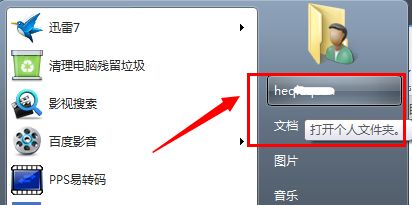
2. Recherchez ensuite Mes documents, faites un clic droit dessus, sélectionnez-le et cliquez sur Propriétés.
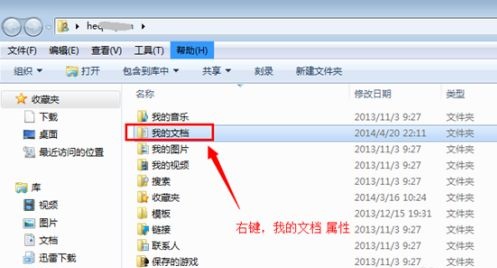
3. Cliquez ensuite sur l'onglet d'emplacement ci-dessus, vous pouvez voir le chemin du dossier de l'emplacement indiqué dans l'icône.
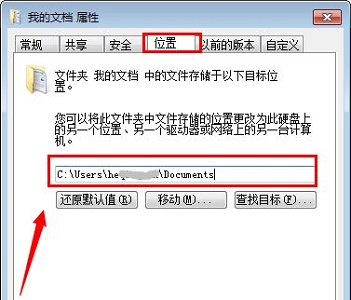
4. Cliquez sur Déplacer, puis sélectionnez l'emplacement vers lequel vous souhaitez transférer.
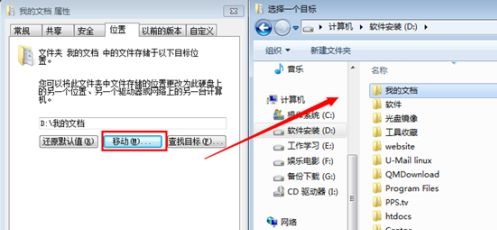
5. Ensuite, nous pouvons voir l'emplacement d'origine et le nouvel emplacement via les invites. Cliquez sur Oui après confirmation.
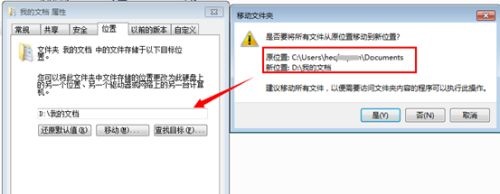
6. Enfin, attendez simplement que le transfert de fichiers soit terminé.

Ce qui précède est [Comment modifier l'emplacement de sauvegarde par défaut de mes fichiers de documents dans le système win7 - Étapes pour modifier l'emplacement de sauvegarde par défaut de mes fichiers de documents dans le système win7]. Des didacticiels plus intéressants sont sur ce site !
Ce qui précède est le contenu détaillé de. pour plus d'informations, suivez d'autres articles connexes sur le site Web de PHP en chinois!

